桌面图标怎么随意摆放?Windows和macOS详细设置指南
桌面图标怎么随意摆放
要随意摆放桌面图标,关键在于禁用Windows系统的自动排列功能。在桌面上空白区域右键单击鼠标,弹出快捷菜单后选择“查看”选项。在“查看”子菜单中,取消勾选“自动排列图标”和“将图标与网格对齐”这两个设置。完成此操作后,桌面图标将解除锁定,您可以直接拖动图标到任意位置,包括重叠、斜放或创建自定义布局。操作时确保桌面有足够空间,图标可能无法自动对齐,手动调整位置即可实现自由排列。此方法适用于Windows 10和11系统,其他系统如macOS需在Finder设置中禁用类似选项。
如何关闭桌面图标自动对齐功能?
关闭桌面图标自动对齐功能通常适用于Windows操作系统,因为该功能默认启用,会自动整理桌面图标的位置。以下提供详细且可操作的步骤,帮助您彻底禁用此功能。操作前确保您的系统是Windows 10或Windows 11,其他系统如macOS需不同方法。
操作步骤:
在电脑桌面上,找到一个没有图标的空白区域。
右键点击该空白区域,弹出上下文菜单。
在菜单中,将鼠标悬停在“查看”选项上,显示子菜单。
在子菜单中,检查“自动排列图标”是否被选中(如果有勾选标记)。点击该选项一次,取消勾选。
为获得完全自由的图标移动能力,同时取消勾选“将图标与网格对齐”选项(否则图标仍会吸附到网格)。
执行后,桌面图标将不再自动对齐,您可以随意拖动图标到任意位置。测试方法:尝试移动一个图标,它应停留在您放置的位置,不会自动调整。
注意事项:
如果操作后图标仍自动对齐,检查是否有第三方软件(如桌面整理工具)干扰,或尝试重启电脑。
对于macOS用户:系统默认无类似自动对齐功能;图标位置可自由拖动,但布局受网格限制。如需更灵活控制,使用Finder设置或安装第三方应用如“Desktop Groups”。
预防问题:定期清理桌面图标过多可能导致混乱,建议只保留常用图标。
此方法基于Windows系统设计,确保您能自定义桌面布局,提升工作效率。
Windows 10桌面图标自由移动教程?
在Windows 10中,桌面图标默认受系统网格对齐和自动排列功能限制,这会导致图标位置固定无法自由拖动。禁用相关设置后,可以实现图标任意移动,适用于个性化桌面布局或优化工作空间。以下是详细教程,确保操作简单安全。
禁用自动排列和网格对齐
在桌面空白区域右键点击鼠标,打开上下文菜单。
悬停在“查看”选项上,展开子菜单。
取消选中“自动排列图标”选项,防止系统自动排序图标。
取消选中“将图标与网格对齐”选项,移除网格约束。
完成这些步骤后,系统会保存设置,图标移动不再受限。
自由移动图标操作
直接点击并拖动任何桌面图标到所需位置,释放鼠标即可固定。
图标位置会永久保存,重启电脑后保持不变。
如果拖动时图标自动对齐,检查上述设置是否已完全禁用。
常见问题解决
如果“自动排列图标”或“将图标与网格对齐”选项灰色不可用,尝试以管理员身份运行文件资源管理器(任务管理器结束explorer.exe进程,再运行新任务输入explorer.exe)。
图标移动后位置混乱,右键桌面选择“刷新”或重启电脑恢复稳定。
需要恢复默认设置,重新启用“自动排列图标”和“将图标与网格对齐”选项。
此方法基于Windows 10系统机制,确保操作前备份重要数据以避免意外。实际测试在Windows 10版本21H2上有效,适用于大多数用户场景。
桌面图标随意摆放后如何固定位置?
在Windows操作系统中,桌面图标随意摆放后,固定其位置主要通过系统内置的查看设置实现。核心方法是启用自动排列或对齐网格功能,这些功能能有效防止图标被意外移动。以下提供详细实操步骤,确保操作简单高效。
启用自动排列图标:
此功能自动将所有图标排列到桌面左侧,完全锁定位置,无法手动拖动。
操作步骤:
- 在桌面空白区域右键单击鼠标。
- 从弹出菜单中指向“查看”选项。
- 勾选“自动排列图标”。
启用后,图标立即固定,任何拖动尝试无效。适用于需要完全静态布局的场景。
启用对齐网格功能:
此功能允许手动移动图标,但吸附到网格点,防止随意摆放。
操作步骤:
- 在桌面空白区域右键单击鼠标。
- 选择“查看”选项。
- 勾选“对齐到网格”。
启用后,移动图标时会自动对齐网格,保持整齐。适合需要自定义位置但避免混乱的情况。
为达到最佳固定效果,建议同时启用“自动排列图标”和“对齐到网格”。如果图标位置在系统重启后恢复默认,检查是否启用了主题或第三方软件干扰;解决方法是重复上述步骤确认设置保存。这些步骤适用于Windows 10、11等主流版本,无需额外工具。若需高级定制(如固定特定图标位置),可使用注册表编辑器调整网格大小(路径:HKEY_CURRENT_USER\Control Panel\Desktop,修改IconSpacing值),但操作需谨慎备份数据。
为什么桌面图标不能随意摆放及解决方法?
桌面图标不能随意摆放的原因主要源于操作系统默认设置和功能限制。在Windows系统中,网格对齐功能会自动将图标吸附到网格点,确保图标整齐排列,但限制了自由拖动。自动排列功能会强制图标按特定顺序(如名称或类型)排列,阻止用户自定义位置。此外,系统文件损坏、用户权限不足或第三方软件干扰也可能导致图标位置被锁定。
解决桌面图标不能随意摆放的问题需要调整系统设置。以下是详细操作步骤:
- 关闭网格对齐:
- 在桌面空白区域右键点击。
- 选择“查看”选项。
- 取消勾选“对齐到网格”。
- 关闭自动排列:
- 同样在右键菜单中,选择“查看”。
- 取消勾选“自动排列图标”。
- 检查图标位置是否解锁:
- 拖动一个图标测试是否自由移动;如果不行,重启文件资源管理器:按Ctrl+Shift+Esc打开任务管理器,在“进程”选项卡找到“Windows资源管理器”,右键选择“结束任务”,然后在任务管理器菜单选择“文件” > “运行新任务”,输入“explorer.exe”并回车。
- 处理系统错误:
- 运行系统文件检查器:按Win+R打开运行框,输入“cmd”回车,在命令提示符窗口输入“sfc /scannow”并回车,等待扫描完成修复损坏文件。
- 确保用户账户有管理员权限:在设置中搜索“账户”,选择“家庭和其他用户”,确认您的账户类型为管理员。
- 排除第三方干扰:
- 临时禁用桌面管理工具或壁纸软件,测试图标是否可自由摆放。
- 如果使用Mac系统,在Finder偏好设置中取消“整理方式”选项;在Linux系统中,检查桌面环境设置如GNOME Tweaks。
如果上述步骤无效,创建新用户账户测试或重置桌面图标缓存:删除桌面图标数据库文件(路径C:\Users[用户名]\AppData\Local\IconCache.db),重启电脑自动重建。
macOS如何自定义桌面图标布局?
macOS 提供内置选项来自定义桌面图标布局,帮助用户个性化桌面外观。操作基于系统偏好设置,无需额外软件。以下是详细实操步骤,确保每一步清晰可执行。系统版本如 macOS Ventura 或更新,路径一致。
访问系统设置:点击屏幕左上角苹果图标,选择“系统设置”。在设置窗口中,找到并点击“桌面与 Dock”选项。
调整图标大小:进入“桌面与 Dock”后,定位“桌面”部分。使用“图标大小”滑块向右拖动增大图标尺寸,向左减小。实时预览桌面变化。
修改网格间距:在相同“桌面”部分,找到“网格间距”滑块。向右拖动增加图标间距离,向左减少。这控制图标对齐的网格密度。
手动拖动图标位置:在桌面上,直接点击并拖动任何图标到新位置。macOS 自动对齐到网格,确保布局整齐。尝试不同位置观察网格效果。
设置排序方式:右键点击桌面空白区域,从菜单选择“排序方式”。选项包括“按名称”(字母顺序)、“按种类”(文件类型分组)、“按添加日期”或“按修改日期”。选择后图标自动重新排列。
禁用自动对齐:如果需要自由放置图标而不受网格约束,在“排序方式”菜单中选“无”。之后手动拖动图标到任意位置,但注意图标可能重叠,需手动调整间距。
macOS 的网格系统设计注重视觉一致性,避免杂乱。通过调整大小和间距,用户能创建平衡布局。如果需求超出内置功能,第三方工具如“Desktop Groups”应用可提供更灵活拖放功能,但优先使用系统设置确保安全和效率。
猜你感兴趣:
iphone桌面图标怎么随意摆放
iPhone桌面图标可以随意摆放,只需长按某个图标,直到所有图标开始抖动。可以拖动图标到想要的位置,或者将其拖动到其他图标上以创建文件夹。完成后,轻触“完成”或在屏幕空白处轻按即可保存更改。
一...
电脑怎么开护眼模式?Windows和macOS详细设置指南
本文详细介绍了在Windows和macOS系统上如何开启护眼模式,包括步骤详解和操作指南,帮助用户有效减少屏幕对眼睛的伤害,提升使用电脑的舒适度。
苹果手机桌面如何随意摆放图标
苹果手机桌面可以通过长按图标进入编辑模式,随意摆放图标。在编辑模式中,用户可以拖动图标到想要的位置,甚至可以将其移至其他页面。值得的一点是,用户可以创建文件夹,将多个图标集中在一起,进一步优化桌面布局...
电脑怎么换桌面壁纸?Windows和macOS详细操作指南
本文提供了Windows和macOS系统更换桌面壁纸的详细步骤,包括高级技巧和常见问题解决方案,帮助用户轻松自定义电脑桌面,提升使用体验。
电脑桌面壁纸怎么设置?Windows和macOS详细步骤解析
本文详细介绍了在Windows和macOS系统上如何设置电脑桌面壁纸的步骤,包括准备壁纸文件、进入设置界面、选择壁纸、调整显示方式等。同时提供了实用建议和常见问题的解决方法,帮助用户轻松自定义桌面壁纸...
电脑图标怎么调大小?Windows和macOS调整方法全解析
本文详细介绍了在Windows和macOS系统中调整电脑图标大小的多种方法,包括快捷键操作、右键菜单调整、注册表修改等高级技巧,以及如何保存图标大小设置,帮助用户轻松自定义桌面图标大小,提升使用体验。
怎么换电脑桌面壁纸?Windows和macOS详细步骤解析
本文详细介绍了在Windows和macOS系统上更换电脑桌面壁纸的步骤,包括如何选择图片、设置显示方式以及高级技巧和注意事项,帮助用户轻松个性化自己的电脑桌面。
电脑桌面怎么换壁纸?Windows和macOS详细步骤解析
本文详细介绍了在Windows和macOS系统上更换电脑桌面壁纸的步骤,包括准备壁纸文件、设置方法、双显示器技巧、动态壁纸设置及常见问题处理,帮助用户轻松更换和优化桌面壁纸。